
A firmware frissítése bosszantó, de mégisnélkülözhetetlen a megfelelően működő (és biztonságos) eszközhöz. A Wink Hub sem kivétel, de ha inkább nem kell a hub frissítésével foglalkoznia, amikor új firmware jelenik meg, akkor engedélyezheti az automatikus frissítéseket.
ÖSSZEFÜGGŐ: A Wink Hub beállítása (és az eszközök hozzáadása)
Ez az új szolgáltatás elérhető az iPhone Wink alkalmazásában (bocs, Android felhasználók), és gyorsan és egyszerűen engedélyezhető, ha azt akarja, hogy a Wink Hub maga kezeli az összes frissítést.
Először nyissa meg a Wink alkalmazást, és koppintson a menüikonra a képernyő bal felső sarkában.

Válassza a „Hub” elemet.

Érintse meg a beállítások fogaskerék ikont a jobb felső sarokban.
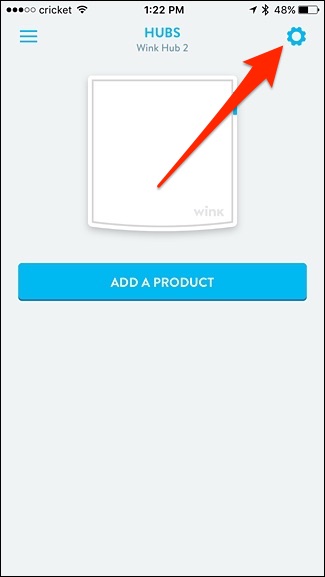
Válassza ki a Wink Hub-ot.

Görgessen le egy kicsit le és érintse meg a „Firmware Updates” menüpontot.

Érintse meg a „Vállalati szoftverfrissítések engedélyezése” melletti kapcsolót, ha még nem volt bekapcsolva.

Az alábbiakban kiválaszthatja, hogy mikor telepítsék a firmware frissítéseket - kapcsolja ki a „Változtatások frissítése bármikor” kapcsolót.

Innentől válassza ki a létrehozás kezdési és befejezési idejétegy ablak, amelybe a firmware frissítéseket telepítik, lehetőleg valamikor éjszaka közepén vagy munka közben, így nem frissül, amikor érdemes használni a Wink rendszert. Ne feledje azonban, hogy Wink figyelmezteti, hogy a fények automatikusan kigyulladnak a frissítés után, még akkor is, ha korábban kikapcsoltak. Tehát, ha a hálószobában Wink lámpákat használ, váratlanul elvakulhat, ha éjjel frissítéseket állít be.








